En la primera parte preparamos nuestra máquina virtual para que se pueda migrar desde XenServer a ProxMox.
Luego de haber desinstalado todo el software de XenServer, y habiéndola apagado, estamos en condiciones de iniciar su metamorfosis.
Veremos como utilizando comandos propios de cada entorno, el proceso es bastante sencillo requiriendo únicamente un poco de tiempo y paciencia.
Migrar desde XenServer a ProxMox no es complicado, se requiere poner un poco de atención en los pasos y MUCHA paciencia ya que los tiempos necesarios para completar la tarea va a depender de manera directamente proporcional al tamaño d los discos involucrados.
En nuestro curso estamos utilizando como máquina virtual para migrar desde XenServer a ProxMox un Microsoft Windows 8.1 ya que requiere más pasos y cuidados para el cambio de plataforma de virtualización. Elegí Microsoft Windows 8.1 ya que con una virtual con Linux el proceso es muy similar. A decir verdad lo hice para demostrar que con Linux podemos hacer lo que querramos y bien! 🙂 (un poco de discordia nunca está de más).
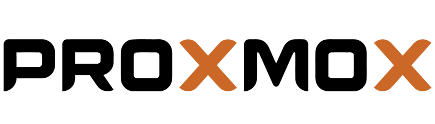
Los pasos son muy simples:
- Exportamos la máquina virtual a un archivo XVA (Xen Virtual Appliance)
- Transferimos ese archivo desde el servior XenServer al ProxMox con RSYNC
- Vamos a extraer con TAR el contenido de ese archivo, el cual va a crear un directorio Ref:[NÚMERO]
- Convertiremos el contenido de ese directorio a un archivo de disco de formato RAW utilizando el script de python xenmigrate_new.py que se descarga desde aquí.
- La última conversión que haremos sera desde el formato RAW al de QEMU con el comando qemu-img
Así ya tenemos todo listo para importar nuestro disco en el entorno ProxMox.
Algunos consejos:
- Tengan mucha paciencia ya que el proceso puede demorar bastante dependiendo del tamaño del disco.
- No se apresuren ni cancelen los procesos ya que corren el riesgo de estropear no solo la migración sino la máquina original.
- Hacer en el XenServer un Snapshot ANTES de iniciar todo el proceso para que, si eventualmente la migración falla por algún motivo, puedan rápidamente volver a tener el sistema en funcionamiento.
- Un paso que crea un poco de incertidumtre es el de exportar la virtual con el comando xe vm-export ya que NO da ningún tipo de información de manera interactiva, lo que pueden hacer es, desde otra consola, listar el contenido del directorio o bien el archivo .XVA que están creando y comprobar que su tamaño se va incrementando.
En la próxima entrega, vamos a importar la máquina exportada en nuestro ProxMox.
Espero que les haya sido de utilidad, por favor, no dejen de compartir!
Hasta pronto!
Eduardo
